Peindre une flamme réaliste

Ce tutoriel est écrit avec Photoshop CS 6.
Peindre une flamme n’est peut-être pas l’exercice le plus facile en painting, mais nous allons quand même essayer de voir comment faire pour obtenir une flamme réaliste.
► avec l’outil Pinceau mélangeur, commencer par modeler sommairement la forme de la flamme (Forme douce), et une Charge variant la saturation et la luminosité d’un ton orange
La Charge doit être active, Humidité à 15 % et Mélange à 30 % environ. Varier ces taux en fonction de la charge de la couleur que vous désirez appliquer.
Travailler directement sur un fond Noir, cela permettra l’harmonisation du mélange. Le mieux pour cette première étape est encore d’avoir un modèle sur un autre document, vous repèrerez plus facilement les couleurs.
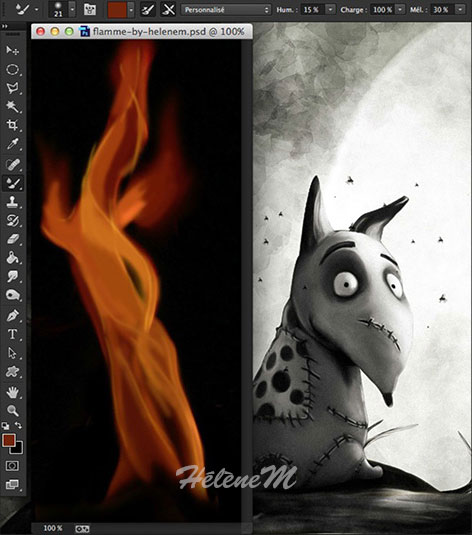
► désactiver la Charge et mélanger les couleurs avec une Forme douce, en variant sa Taille
► remonter l’Humidité et le Mélange à 50 % environ. Il faut passer du temps sur ce premier mélange.
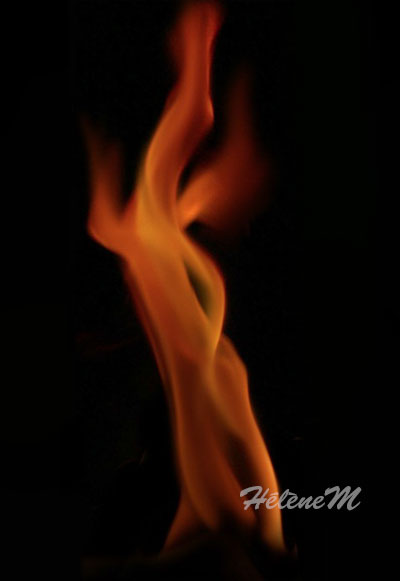
► toujours avec le Pinceau mélangeur, mais avec une Forme plus fine, peindre les détails des contours. La charge est réactivée, choisir une tonalité assez claire d’orange.
► réduire le taux d’Humidité (6 %) et de Mélange (16 %) pour avoir un trait assez net
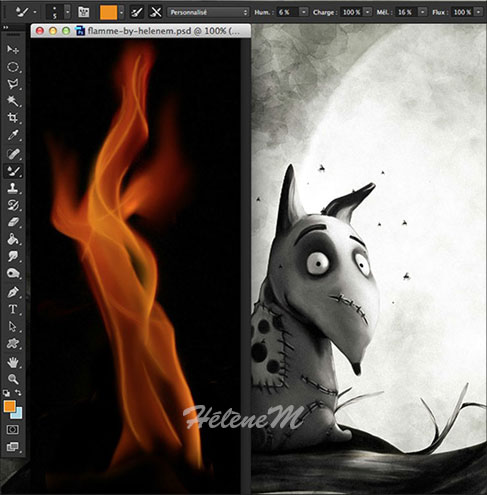
► ajouter un calque sur Incrustation et avec un Pinceau doux, Blanc et d’une Opacité à 50 % environ,
► renforcer les zones très lumineuses. Jouer avec la Taille de la Forme du Pinceau, pour créer des zones très nettes et d’autres plus évaporées.
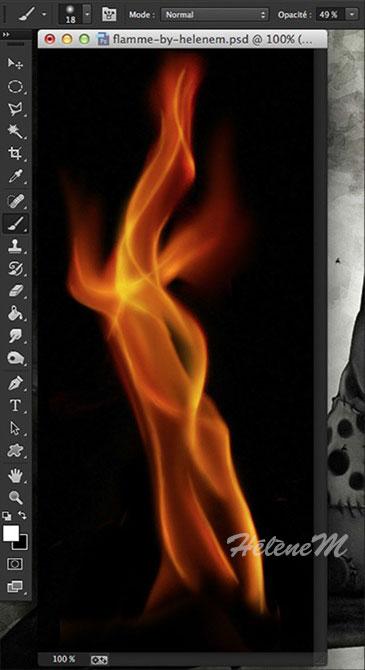
Vous pouvez pousser encore plus loin les détails en reprenant le Pinceau mélangeur, en variant les tonalités d’orange, la Taille de la Forme…
C’est un travail personnel qui ne peut se décrire que devant la forme précédemment obtenue.
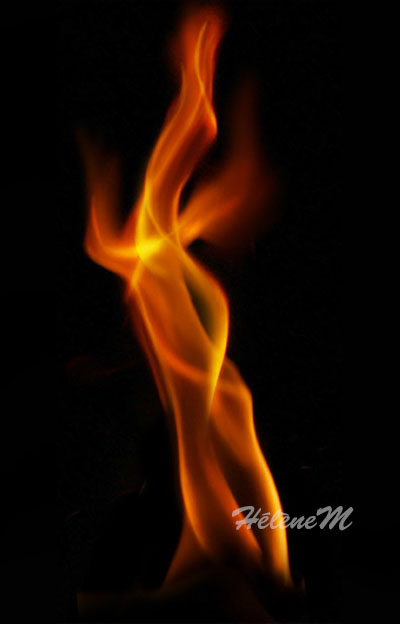
Pour vous en servir dans une illustration, il suffit de l’importer et de mettre son calque sur Superposition ou Densité linéaire –, selon l’intensité désirée.
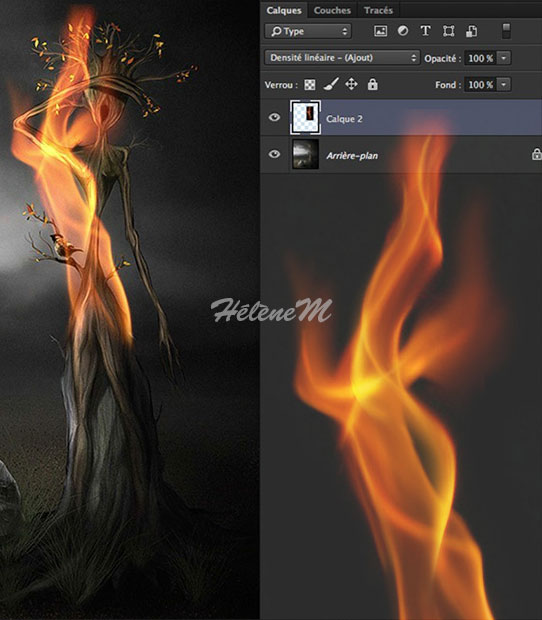
L’image finale se trouve au début du tutoriel ▲
Ce tutoriel a été réécrit avec l’autorisation de son auteur.
Ce tutoriel est la propriété du site Photoshoplus. Toute reproduction, exploitation ou diffusion du présent document est interdite.
Photoshoplus ©



